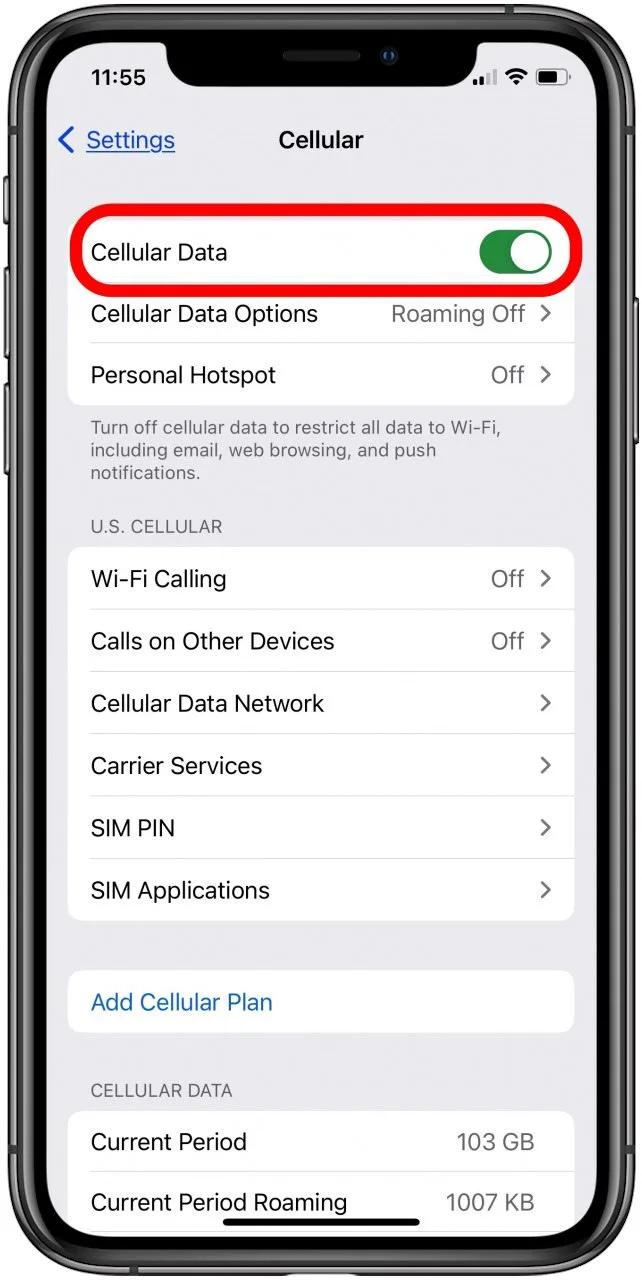
Quando seus dados de celular param de funcionar em seu iPhone, você não pode fazer chamadas ou enviar mensagens de texto até que o problema seja corrigido. Se você está tendo esse problema, você deve conseguir usar seu celular normalmente quando conectado ao Wi-Fi, então vamos ver três correções para dados de celular que não funcionam no seu iPhone.

Reinicie o seu dispositivo
Se o seu telefone estiver travado no estado Sem serviço ou Buscando, você pode reiniciar seu dispositivo para se conectar a uma torre de celular. Para fazer isso, siga estas etapas:
- Pressione e segure o botão dormir/despertar (localizado na parte superior do telefone) e o botão home (localizado na parte inferior do telefone).
- Continue segurando-os até que a tela fique preta e solte-os.
- Aguarde o reinício do dispositivo, o que levará cerca de 10 segundos.
- Após a conclusão da reinicialização, verifique se os dados do celular estão funcionando agora acessando Configurações> Geral> Celular> Dados do celular e veja se há barras de operadora disponíveis. Se sim, ótimo! Você deve poder navegar na internet novamente! Caso contrário, tente desligar o modo avião e ligá-lo novamente e veja o que acontece. Desativar e reativar o modo avião redefine a conexão sem fio do seu dispositivo. Se você ainda estiver tendo problemas com seus dados de celular, entre em contato com o atendimento ao cliente.
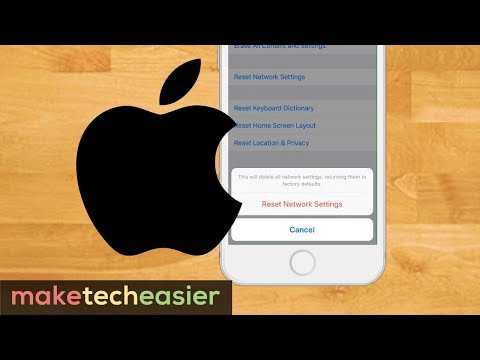
Redefinir Ajustes de Rede
Redefinir as configurações de rede pode corrigir problemas de dados de celular com um iPhone. Para fazer isso, vá para Configurações -> Geral -> Redefinir e toque em Redefinir configurações de rede. Isso limpará todas as senhas de Wi-Fi salvas e configurações de dados de celular, incluindo configurações de APN. Depois de fazer isso, aguarde até que o telefone seja reinicializado (o que pode demorar um pouco), digite novamente sua senha de Wi-Fi e verifique se os dados do celular estão funcionando novamente. Se não estiver, tente redefinir seu modem também.
No seu dispositivo iOS, vá para Configurações -> Celular e desative Dados Celulares. Em seguida, desative o Modo Avião também. No seu modem/roteador, desconecte da energia por 30 segundos e conecte novamente. Aguarde 5 minutos para que tudo volte e reinicie a conexão com a Internet em seu dispositivo iOS ativando Dados Celulares.
Teste a conexão de dados celulares com o provedor de rede
Antes de chegar ao fundo de seus problemas de dados de celular, você precisa fazer algum trabalho. A primeira coisa que você deve fazer é ligar para o seu provedor de rede e perguntar qual pode ser o problema.
Se eles determinarem que há um problema com o fim das coisas, eles devem ser capazes de corrigi-lo o mais rápido possível. Como alternativa, se eles não encontrarem nenhum problema com o serviço, você desejará continuar com a solução de problemas.
- Tente desativar as conexões Wi-Fi e Bluetooth: algumas pessoas relatam que, quando isso acontece, desativar o Wi-Fi e o Bluetooth corrige o problema, então pode valer a pena tentar.
- Verifique se há atualizações para iOS ou seus aplicativos: você pode ter uma atualização de aplicativo ou sistema operacional disponível que também pode resolver o problema. Vá para Configurações> Geral> Atualização de software e veja se algo está disponível. Se você atualizou recentemente seus aplicativos, vá para Configurações> iTunes & App Store e verifique se há atualizações pendentes.
Verifique as configurações da operadora
Se você estiver enfrentando algum problema com seus dados de celular, a primeira coisa que você deve fazer é verificar as configurações da sua operadora. Se o problema persistir, recomendamos reiniciar o telefone e verificar se há atualizações.
Se você não conseguir resolver o problema, tente reiniciar o telefone.
Se isso não funcionar, verifique se há atualizações de software e veja se elas corrigem algum problema. Você pode fazer isso acessando Configurações> Geral> Atualização de software. Depois de verificar se há atualizações, toque em Baixar e instalar. Se uma nova atualização estiver disponível, siga as instruções na tela para baixá-la e instalá-la.
Verifique se seus dados de celular estão ativados
Para verificar se o seu dados de celular está ativado, vá para Configurações > Celular. Se a chave estiver verde, significa que os dados do seu celular estão ativados. Se o botão estiver cinza, significa que os dados do seu celular estão desligados. Observe que ativar os dados do celular pode ser bastante caro, dependendo da sua operadora.
Certifique-se de ter um plano ilimitado ou um plano que não cobra por este serviço antes de ativá-lo novamente! Você também pode desligar e ligar o telefone novamente (desligar o telefone e ligá-lo novamente atualizará suas configurações).
Certifique-se de atualizar as configurações da sua operadora caso eles tenham atualizado recentemente seus recursos. Por fim, entre em contato com sua operadora, pois ela pode estar enfrentando problemas de rede no momento da redação deste artigo.
Ativar e desativar o modo avião
Se você estiver enfrentando um problema com seus dados de celular e seu telefone estiver executando o iOS 8 ou superior, tente desativar o Modo Avião.
- Pressione o ícone Configurações na parte inferior da tela e selecione Modo Avião.
- Deslize o botão para desligar o modo Avião (para alternar).
- Pressione Concluído para voltar à tela inicial e verificar se os dados do celular estão funcionando novamente. Ativar o Wi-Fi: Outra solução para esse problema é ativar o Wi-Fi. Novamente, isso funcionará para telefones com iOS 8 ou superior.
- Pressione o ícone Configurações na parte inferior da tela e toque em Wi-Fi.
- Toque em Wi-Fi para que um ponto verde apareça na frente dele
- Selecione Ativar (se necessário)
- Verifique se o Wi-Fi do seu dispositivo está conectado corretamente \
Reinicie seu dispositivo
Reiniciar o dispositivo é uma solução simples para muitos problemas móveis. Para fazer isso, pressione o botão Sleep/Wake até ver um slide desligado. Em seguida, mantenha pressionado o botão home por cerca de 15 segundos antes de soltar e pressionar o botão Sleep/Wake novamente.
O dispositivo será reiniciado com os dados do celular novamente! Se isso não funcionar, entre em contato com o Suporte da Apple acessando o site ou ligando para 1-800-MY-APPLE (1-800-692-7753).
A parte mais complicada de obter internet em um aeroporto é encontrar um wifi que funcione. Muitos aeroportos têm conexões Wi-Fi gratuitas, mas podem ser muito lentas para streaming de vídeos ou upload de fotos.






Deixe um comentário